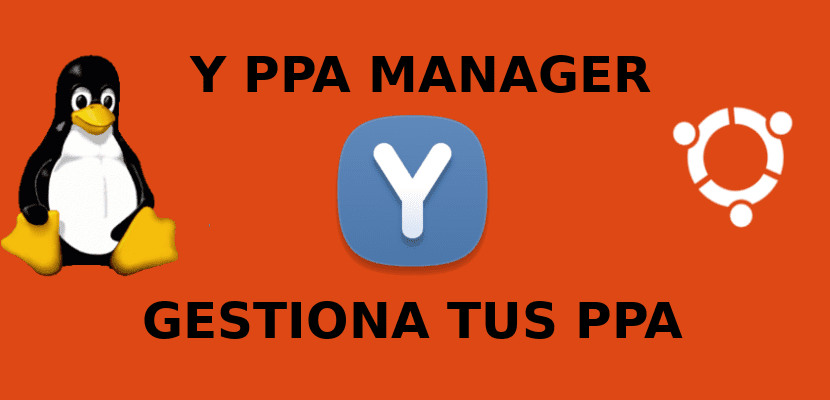
Kwinqaku elilandelayo siza kujonga umphathi we-Y PPA. Ngaphambi kokujonga usetyenziso, kubalulekile ukucacisa ukuba a PPA o ifayile yephakeji yakho yinkqubo yokupakisha kunye nokuhambisa isoftware. Oku kusivumela ukuba senze okanye sisasaze isoftware kunye nohlaziyo ngokuthe ngqo kwabanye abasebenzisi, ngeLaunchpad. Enye yezona ndlela zibalaseleyo kwiGitHub.
Ii-PPAs zivumela abasebenzisi be-Ubuntu ukuba bafake isoftware engekhoyo kwiindawo zokugcina ezisemthethweni. Ngokwesiqhelo ezi zinokongezwa ukusuka kwisiphelo sendlela kunye nesitshixo sokudibanisa esisayina. Nangona kunjalo, ngokulula nangokucacileyo ukulawula ii-PPAs Singayenza ngoMphathi we-Y PPA.
Umphathi wePPA yi isixhobo sasimahla Ulawulo lwePPA umthombo ovulekileyo. Ilula, iya kusinika yonke imisebenzi eyimfuneko kwaye kulula kakhulu ukuyisebenzisa. Isetyenziselwa ukongeza, ukususa okanye ukucoca ii-PPAs kunye nokwenza lukhulu ngakumbi ngokujongana nomzobo womsebenzisi olula kakhulu.
Iimpawu ngokubanzi zoMphathi we-Y PPA
Xa sivula umphathi wePPA, siza kubona iwindow ngolu hlobo lulandelayo:
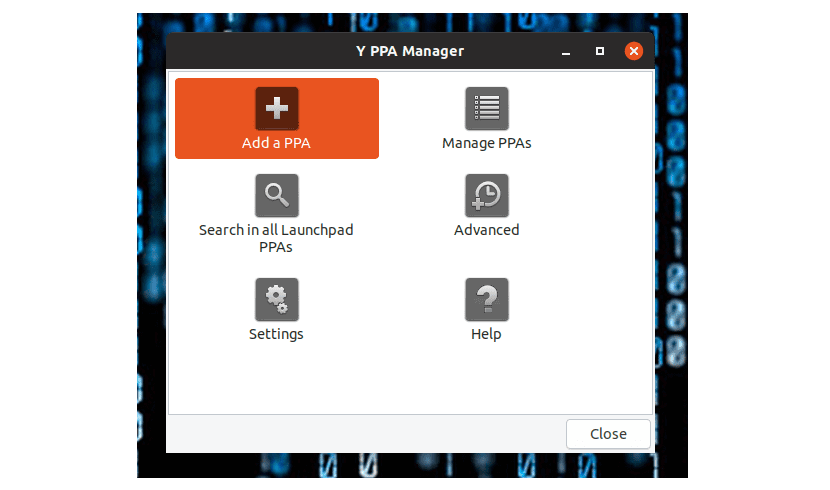
Ukusuka apho, ukongeza ekwenzeni imisebenzi esisiseko yee-PPAs, Umphathi we-Y PPA unokusetyenziselwa:
- Hlaziya iPPA ngokukodwa. Asiyi kufuna ukuqhuba 'ukufumana ngokufanelekileyo ukuhlaziywa'.
- Yenza a Uluhlu lweephakeji ezenziweyo zePPA kwiqela lakho.
- Ngenisa izitshixo zeGPG ezilahlekileyo.
- Yenza a PPA backup kwaye ubuyisele (ukungenisa ngokuzenzekelayo amaqhosha e-GPG alahlekileyo).
- Buyela kwi Nika amandla ukusebenza kwe-PPAs emva kokuphuculwa ukusuka Ubuntu. Xa siphucula uhlobo olutsha lwe-Ubuntu, ii-PPAs ziya kukhubazeka. Ngokusebenzisa eli nqaku, ii-PPA ezisebenza nohlobo olutsha lwe-Ubuntu esiluphuculayo ukuze siphinde sinikwe amandla, sishiya abanye bekhubazekile.
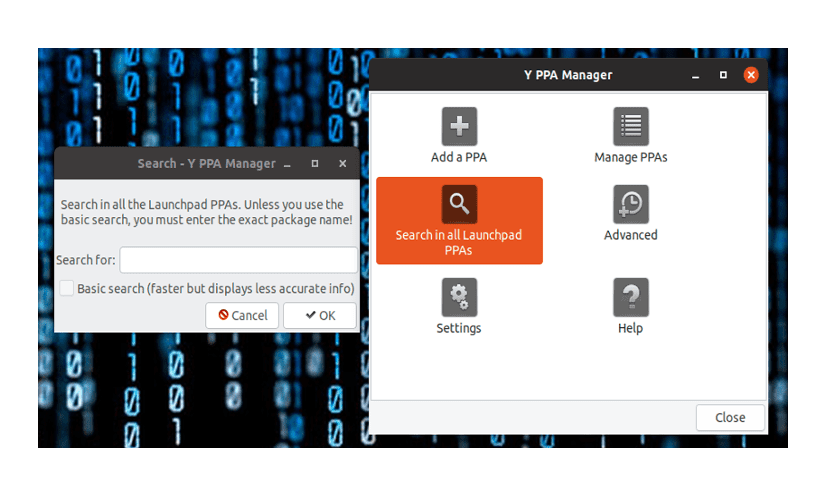
- Fumana iiphakheji kwiiPPAs zeLaunchpad. Siza kuba nokukhangela okukhawulezayo, kodwa ayizukubonisa ngqo ukufana kwephakheji kwaye iza neenkcukacha ezincinci. Olunye ukhetho kukukhangela okunzulu. Oku kuyakusibonisa ukungqinelana ngqo kwephakheji. Kuphando, sinokubona ukuba ngaba iPPA sele idityanisiwe kwinkqubo okanye hayi, kwaye ukuba iphakheji sele ifakiwe. Kwimeko apho sele ifakiwe, ingxelo iya kuboniswa.
- Ivumela hlela ifayile yePPA.
- Inceda ukulungisa iimpazamo ze-GPG BADSIG.
- Uya kubeka ithuba lethu lokuba Phinda kabini ukuskena kwe-PPA kunye nokususwa.
- Ikwaxhasa ukudityaniswa kwedesktop. Izaziso, izikhombisi kunye nokunye okuninzi.
Ukwenza nantoni na enokwenzeka, kuyakudingeka ukungqinisisa ukufumana amalungelo engcambu.
Faka umphathi we-Y PPA ku-Ubuntu nakwiziphumo zayo
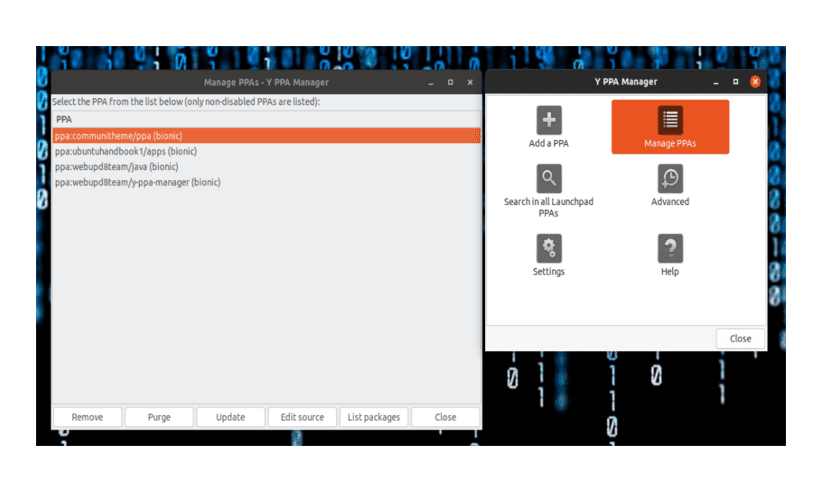
Emva koko siza kubona indlela yokufaka kunye nokusebenzisa umphathi we-Y PPA ukulawula ii-PPAs ku-Ubuntu nakwiziphumo zayo, ezinje ngeLinux Mint, iLubuntu, Elementary OS, njl. Ndiza kuvavanya esi sixhobo kwi-Ubuntu 18.04 LTS.
Isixhobo soMphathi we-Y PPA sinokufakwa ngokulula kusetyenziswa i-PPA kwiqela le 'WebUpd8'. Ukuqhubeka nofakelo, sivula i-terminal (Ctrl + Alt + T) kwaye sibhale le miyalelo ilandelayo kuyo:
sudo add-apt-repository ppa:webupd8team/y-ppa-manager sudo apt update && sudo apt install y-ppa-manager
Emva kokufaka ngempumelelo isicelo, sinokuyikhangela kwikhompyuter yethu okanye senze lo mthetho ulandelayo kwi-terminal (Ctrl + Alt + T):
y-ppa-manager
Ukusuka kunxibelelwano lwe-Y-PPA-Manager, nabani na onokongeza kunye nokulawula zonke ii-PPAs zabo ngokulula kwaye kwindawo enye.
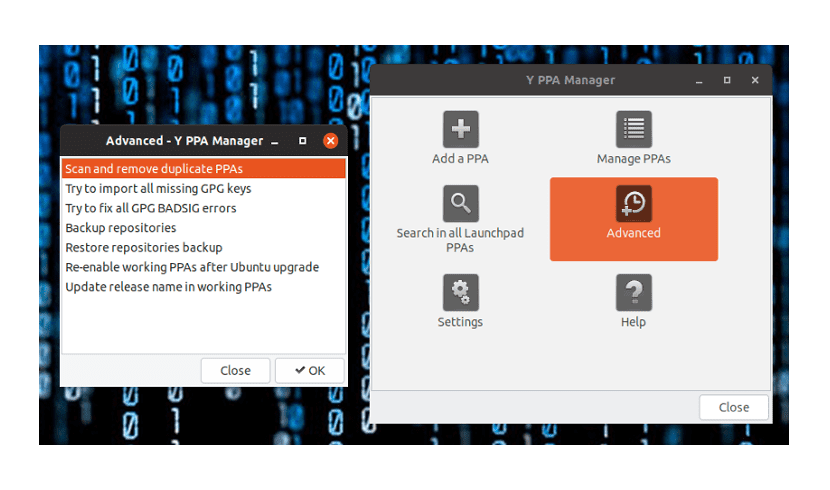
Khipha umphathi we-Y PPA
Ukuqala, sinokuyisusa ngokulula iPPA kuluhlu lwethu. Sivula i-terminal (Ctrl + Alt + T) kwaye sibhale kuyo:
sudo add-apt-repository -r ppa:webupd8team/y-ppa-manager
Ukuphelisa le nkqubo, kwisiphelo esinye siyaqhubeka ukubhala:
sudo apt purge y-ppa-manager
Njengoko ndicinga ukuba kubonwe kwinqaku, nabani na onako ngokulula ukongeza iPPA okanye ukulawula ii-PPAs kwinkqubo yakho. Kwaye uya kuba nakho ukukhangela zonke iiPPAs zeLaunchpad kunye nokunye. Ukuba nabani na ufuna ulwazi oluthe kratya malunga nesicelo, angabhekisa kwi iphepha leprojekthi.
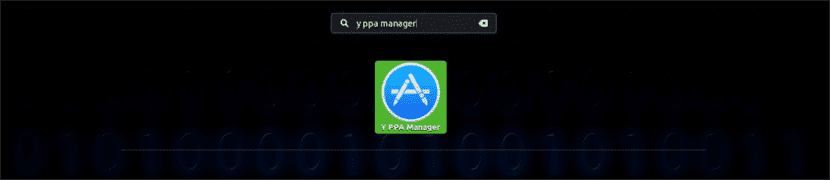
ayindivumeli